Yaygın bulut hizmetleri gidince, birçokLinux kullanıcıları Dropbox'ın en iyilerden biri olduğunu savunuyorlar. Sebep? Onlar (son aylardaki bazı sıkıntılara rağmen) Linux kullanıcılarını destekliyorlar, yerel senkronizasyon istemcisi sunuyorlar ve genel olarak iyi çalışıyorlar. Yine de, Dropbox'ın Linux'ta kullanabileceği kadar faydalı olduğu için, verilerini çevrimiçi olarak önemseyen kullanıcıları endişelendiren bazı sorgulanabilir gizlilik uygulamalarına sahiptir.
Linux'ta Dropbox'ı kullanmaya kararlıysanız, ancakDropbox verilerini şifrelemek için hızlı ve basit bir yol arıyorsanız, CryFS ile ilgilenebilirsiniz. Kullanıcıların, verilerini Linux'ta kilitlemek için kasa oluşturmalarını sağlayan kullanışlı bir programdır.
Dropbox ile bir VPN kullanın

Bu kılavuzda, size nasıl şifreleyeceğinizi öğreteceğizCryFS ile Linux'ta Dropbox verileri. Çoğunlukla, CryFS aracı Linux için gizliliğinizi ve verilerinizi korumak için mükemmel bir iş çıkarır. Yine de hiçbir program% 100 etkili değildir ve sorunlar ortaya çıkabilir. Gizliliğinizin her zaman güvenli olmasını sağlamak için, CryFS gibi şifreleme araçlarını kullanırken bile, bir VPN kullanmanızı öneririz.
ExpressVPN en iyi VPN olarak en üst sırada yer alıyorgüvenlik uzmanlarımız tarafından incelenmiştir. Linux üzerinde iyi çalışıyor ve indirmek için mükemmel bir müşteri var. Daha da iyisi, 256 bit AES şifrelemesi ve 94 farklı ülkede mükemmel ileri gizlilik ile hızlı indirme hızları sunuyor. Ayrıca, AddictiveTips okuyucularına özel teklifleri var: yıllık plan için 3 ay ücretsiz,% 49 indirim.
CryFS'yi yükleyin
Şifrelemek için kullanacağımız şifreleme aracıDropbox verileri CryFS'dir. Kullanıcıların kasa oluşturmasını sağlayan basit bir araçtır. Bu kasalarda, her şey şifrelenir ve kilitlenir, Dropbox'taki çalışanlardan veya buluttaki özel verilerinize erişmek isteyen herkes için güvenlidir.
CryFS aracı tamamen komut satırı tabanlıdır. Ancak, Linux'taki standart şifreleme programı olmadığından, önceden yüklenmiş olarak gelmez. Neyse ki, CryFS'nin kurulumu oldukça kolaydır. Kurulumunuza devam etmek için bir terminal penceresi açın ve dağıtımınıza uygun talimatları izleyin.
Ubuntu
sudo apt install cryfs
Debian
sudo apt-get install cryfs
Arch Linux
sudo pacman -S cryfs
fötr şapka
Nedense, CryFS aracıFedora Linux yazılım deposu. Bu nedenle, kullanmak istiyorsanız, kaynaktan oluşturmalısınız. Derleme işleminde ilk adım CryFS derleme bağımlılıklarını yüklemek için DNF komutunu kullanmaktır.
sudo dnf install git gcc-c++ cmake make libcurl-devel boost-devel boost-static openssl-devel fuse-devel python -y
Yapı bağımlılıkları halledilirse, Git kaynak kodunu almak için bir araç.
git clone https://github.com/cryfs/cryfs.git cryfs
Kullanarak terminali kod dizinine taşıyın CD. Ardından, Fedora Linux makinenizdeki kaynaktan CryFS'yi oluşturun.
cd cryfsmkdir cmake && cd cmake cmake .. make
CryFS'yi yükleyerek işlemi tamamlayın. yükleme yap.
sudo make install
OpenSUSE
sudo zypper install cryfs
Kasa klasörleri oluşturma
CryFS kullanmak iki dizin gerektirir: kullanımda değilken dosyaları tutan kasa klasörü ve şifreli olmadığında tonozun erişilebilir olacağı mount klasörü. Bu bölümde kasa dizininin nasıl oluşturulacağına bakacağız.
Bir terminalde, CD komutu girin ve oturumu ana dizinden (~ /) Linux'taki Dropbox eşitleme klasörünüze taşıyın.
cd ~/Dropbox
Ls komutunu çalıştırın ve Dropbox senkronizasyon klasörünüze bakın. CryFS kasalarını nerede saklamak istediğinizi belirleyin.
ls
Klasörü nereye koyacağınızdan emin olduğunuzda, mkdir Komut. Eklediğinizden emin olun -p Klasörün ana Dropbox dizini ile aynı izinlere sahip olmasını sağlayacak şekilde değiştirin.
mkdir -p cryfs-vault
Mount klasörünü oluşturun
CryFS kasa klasörüne baktıktan sonraDropbox dizininizde, bir tane daha yapma zamanı. Bu dizin verilerinizi bağlayacağınız ve erişeceğiniz yerdir, bu yüzden bunu da Dropbox'a koymamaya dikkat edin. Bunun yerine, ~ / veya ~ / Belgeler.
cd ~/ mkdir -p cryfs-mount
Ya da Belgeler klasörü aracılığıyla bağlanmayı tercih ediyorsanız, şunları yapın:
cd ~/Documents mkdir -p cryfs-mount
CryFS Dağı
Artık klasörler bittiğine göre, kasa oluşturma ve bağlama zamanı. Terminalde, yürütmek cryfs komut verin ve hem kasa klasörünü hem de mount klasörünü belirtin.
Not: Her zaman mount klasörünü son koymayı unutmayın! Önce Dropbox kasa klasörünü belirtirseniz, kasa verileriniz senkronize edilmez!
Not: Herhangi bir dosyayı şifrelemeyi denemeden önce her seferinde CryFS kasanızı bağlamanız gerekir.
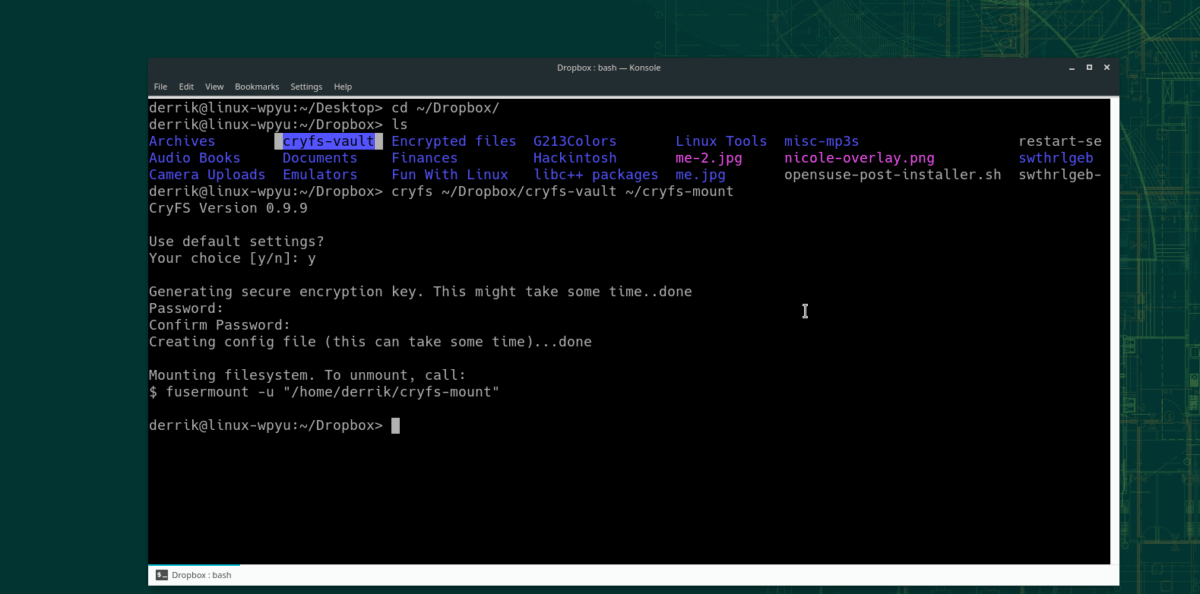
cryfs ~/Dropbox/cryfs-vault ~/cryfs-mount
Veya Belgeler klasörünü tercih edenler için:
cryfs ~/Dropbox/cryfs-vault ~/Documents/cryfs-mount
Verilerinizi şifreleyin
Kasa CryFS ile monte edildikten sonra şifrelemeoldukça kolay. Bunu yapmak için Linux dosya yöneticinizi açın ve “Giriş” e, ardından “cryfs-mount” a göz atın. Ya da bağlayıcınız Belgeler klasöründeyse, “Giriş”, ardından “Belgeler” ve “cryfs-mount” gidin.
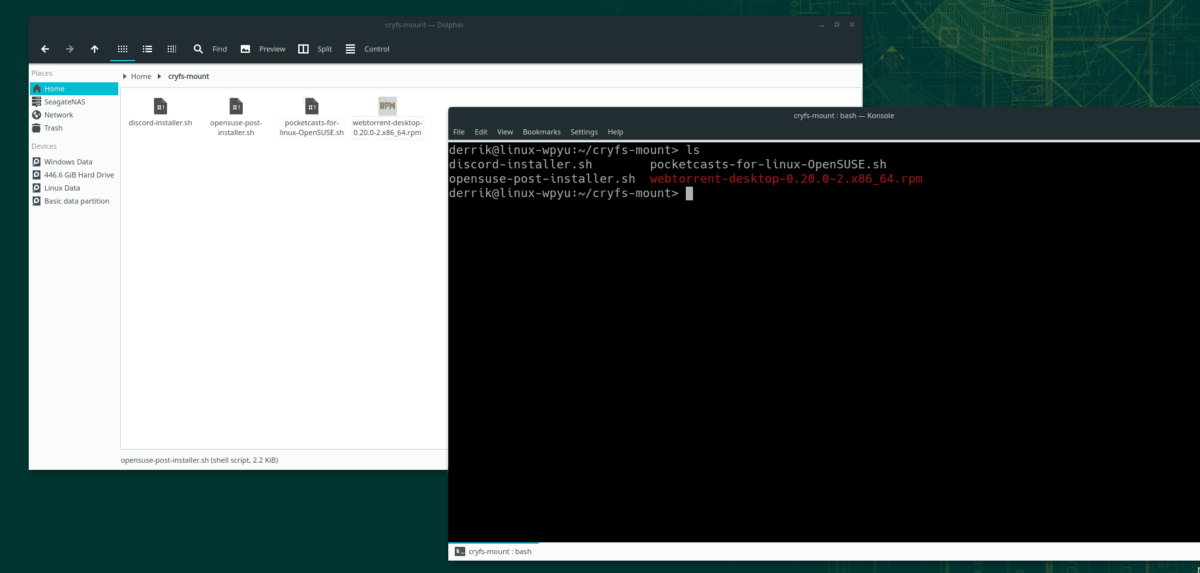
Dropbox'ta şifrelemek istediğiniz dosyaları mount klasörüne sürükleyin. Ardından, kasayı kullandığınızda, aşağıdaki terminal komutuyla bağlantısını kesin.
Not: Aşağıdaki komuttaki “kullanıcı adı” nı Linux PC'nizdeki kullanıcı adıyla değiştirdiğinizden emin olun.
fusermount -u "/home/username/cryfs-mount"
Veya:
fusermount -u "/home/username/Documents/cryfs-mount"
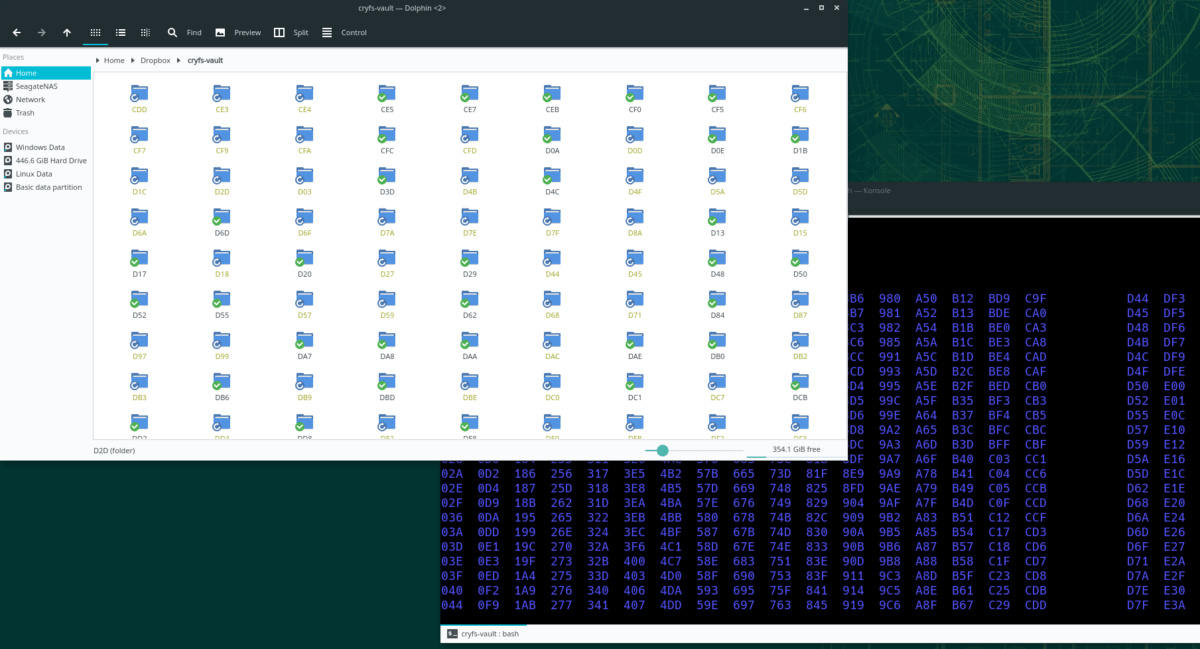
Kasa bağlantısı kesildiğinde, Dropbox şifreli verilerinizi servise yüklemeye başlayacaktır.












Yorumlar